
Joseph Goodman
0
3132
513
Connectify convierte su computadora portátil en un punto de acceso inalámbrico personal. Windows lo hace posible, pero te hace desconectarte de Wi-Fi y conectarte con una conexión por cable para hacerlo. Connectify realmente te permite ejecutar un punto de acceso Wi-Fi mientras estás conectado a una red Wi-Fi, para que no tengas que desconectar el cable de red.
¿Alguna vez ha estado en un aeropuerto u hotel que cobra por Wi-Fi por dispositivo? ¿Viaja con frecuencia y se encuentra ingresando información de la red Wi-Fi en todos sus dispositivos en cada cafetería? Tal vez solo desee compartir su red con amigos y enviar archivos de un lado a otro, o ampliar el alcance de una red Wi-Fi existente sin comprar hardware adicional. Connectify hace todo esto posible.
Creando tu punto de acceso
Connectify tiene una interfaz simple y fácil de usar, con una pestaña para configurar su punto de acceso y otra para ver clientes conectados. Desde la pestaña Configuración, puede configurar el nombre y la contraseña de su punto de acceso, seleccionar la conexión a Internet que desea compartir e iniciar su punto de acceso.
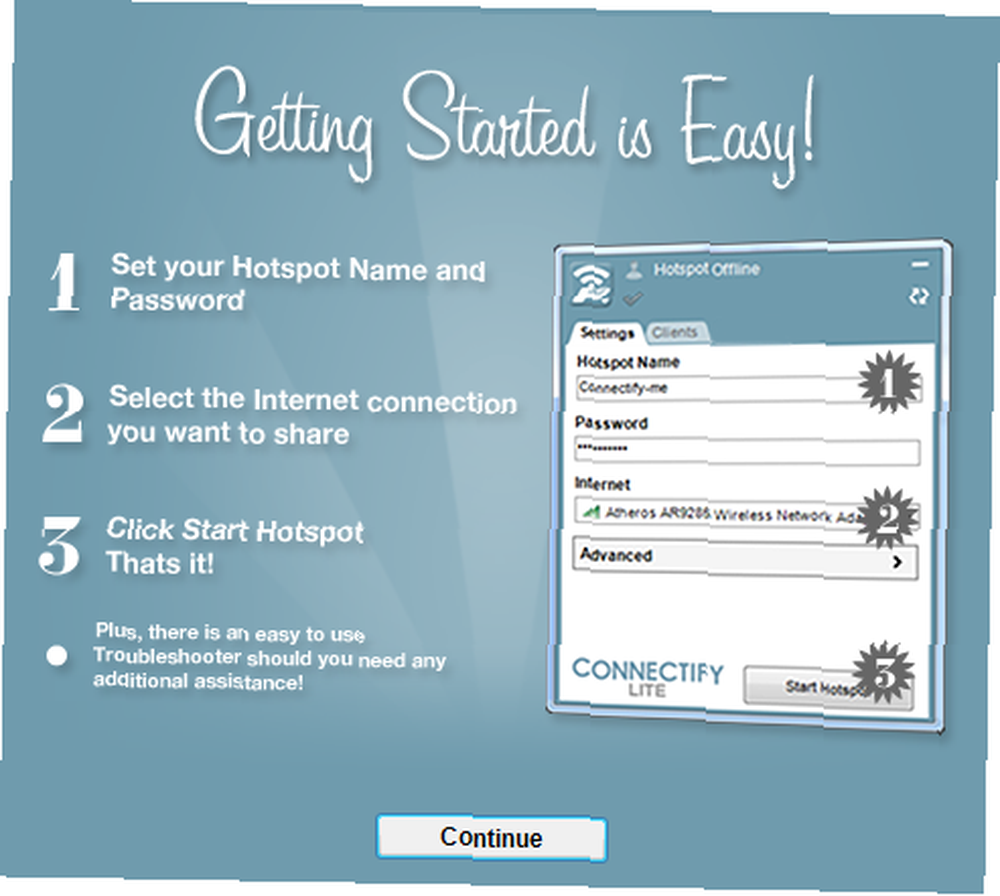
Las características básicas están disponibles en Connectify Lite, pero Connectify Pro ofrece más regalos a $ 39.99. Los usuarios de Connectify Lite están limitados a nombres de puntos de acceso que comienzan con “Connectify-“, mientras que los usuarios Pro pueden configurar cualquier nombre que deseen. Connectify Pro también puede determinar automáticamente la mejor conexión a Internet para compartir, así como compartir Internet desde un dispositivo USB o tarjeta 3G / 4G a través de Wi-Fi.
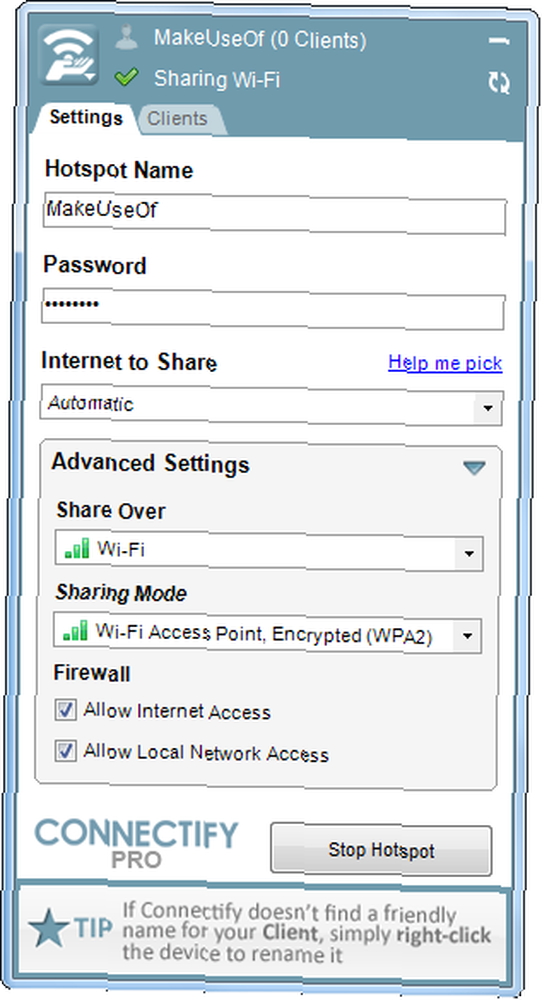
Oculto detrás del menú desplegable Configuración avanzada, encontrará configuraciones para cambiar el cifrado de su red y administrar su firewall. Puede prohibir el acceso a Internet si solo desea permitir el intercambio local de archivos, o no permitir el acceso a la red local si desea compartir una conexión a Internet sin compartir su red local. Estas configuraciones de firewall son solo para usuarios de Connectify Pro.
Conectando sus dispositivos
Después de iniciar su punto de acceso, puede conectarse a él desde todos sus dispositivos habilitados para Wi-Fi. Verá cada dispositivo conectado en la pestaña Clientes.

Puede hacer clic con el botón derecho en un dispositivo para deshabilitar el acceso a Internet o a la red local, incluso si es un usuario de Connectify Lite. También puede usar la opción Cambiar nombre para nombrar el dispositivo si Connectify no detecta un buen nombre para él.
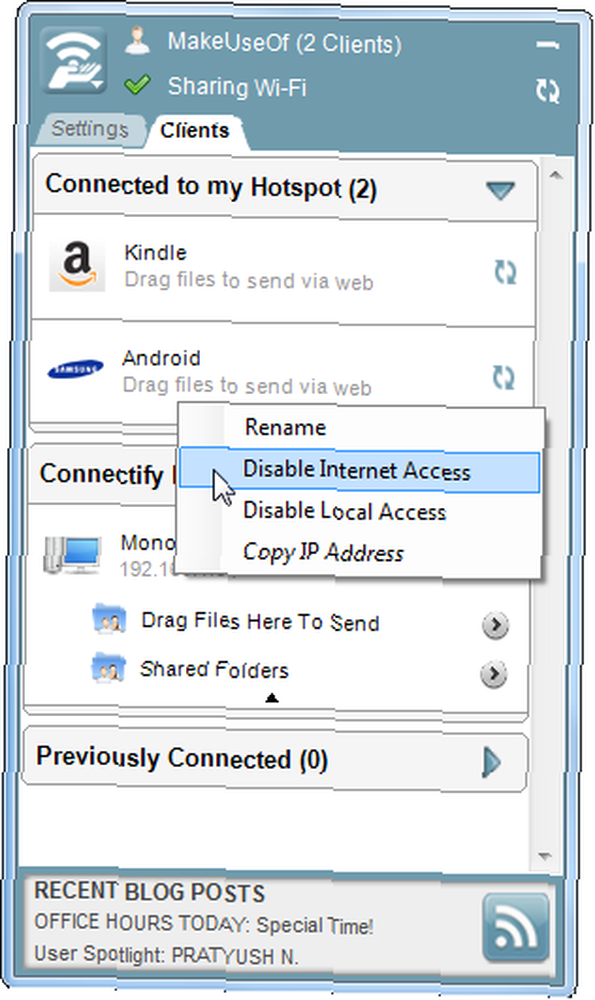
Servicios y pares de Connectify
Si ha utilizado versiones anteriores de Connectify, encontrará que Connectify 3.3 simplifica la función Servicios. En lugar de ofrecer una pestaña Servicios adicional, Connectify muestra cada servicio conectado a su dispositivo en el panel Clientes. Puede ver los servicios que ofrece cada dispositivo, como el intercambio de archivos de Windows y las bibliotecas de música de iTunes. Los usuarios de Connectify Pro pueden conectarse fácilmente a los servicios desde aquí.
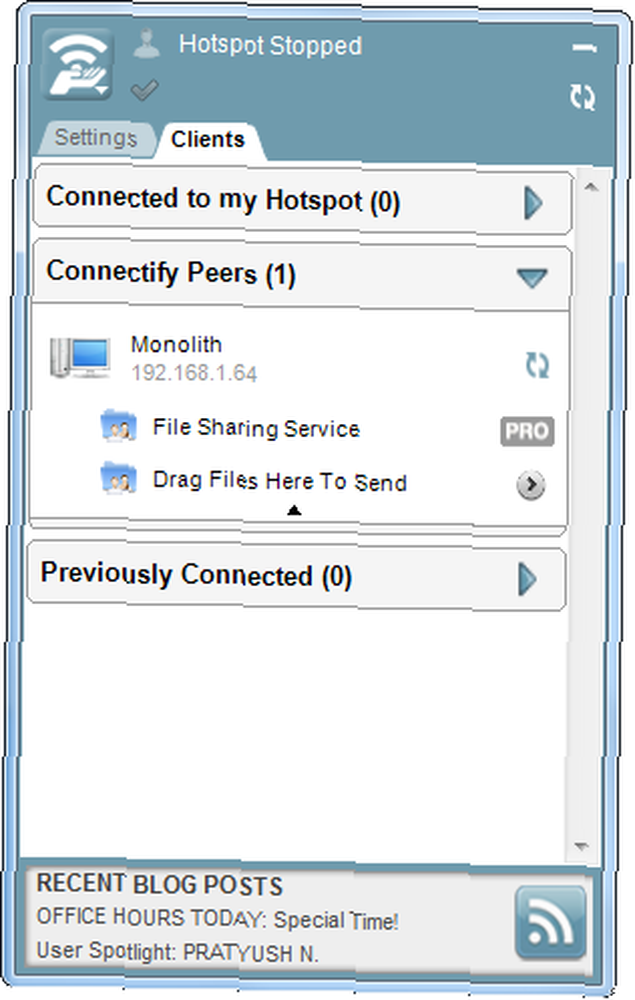
Connectify 3.3 también presenta la función Connectify Peers. Las computadoras que ejecutan Connectify en la red local, estén o no conectadas a su punto de acceso, aparecen en esta lista. Puedes navegar por sus servicios y transferir archivos.
Arrastrar y soltar transferencias de archivos Wi-Fi
Nuevo en Connectify 3.3 es una función de transferencia de archivos Wi-Fi fácil de usar, arrastrar y soltar. Arrastre y suelte archivos en un dispositivo que ejecute Connectify en el panel Clientes y Connectify les enviará un archivo. Se les pedirá que acepten o rechacen la transferencia de archivos. Puede usar esto para transferir archivos de cualquier tamaño, pero los usuarios de Connectify Lite están limitados a una transferencia de archivos por día.
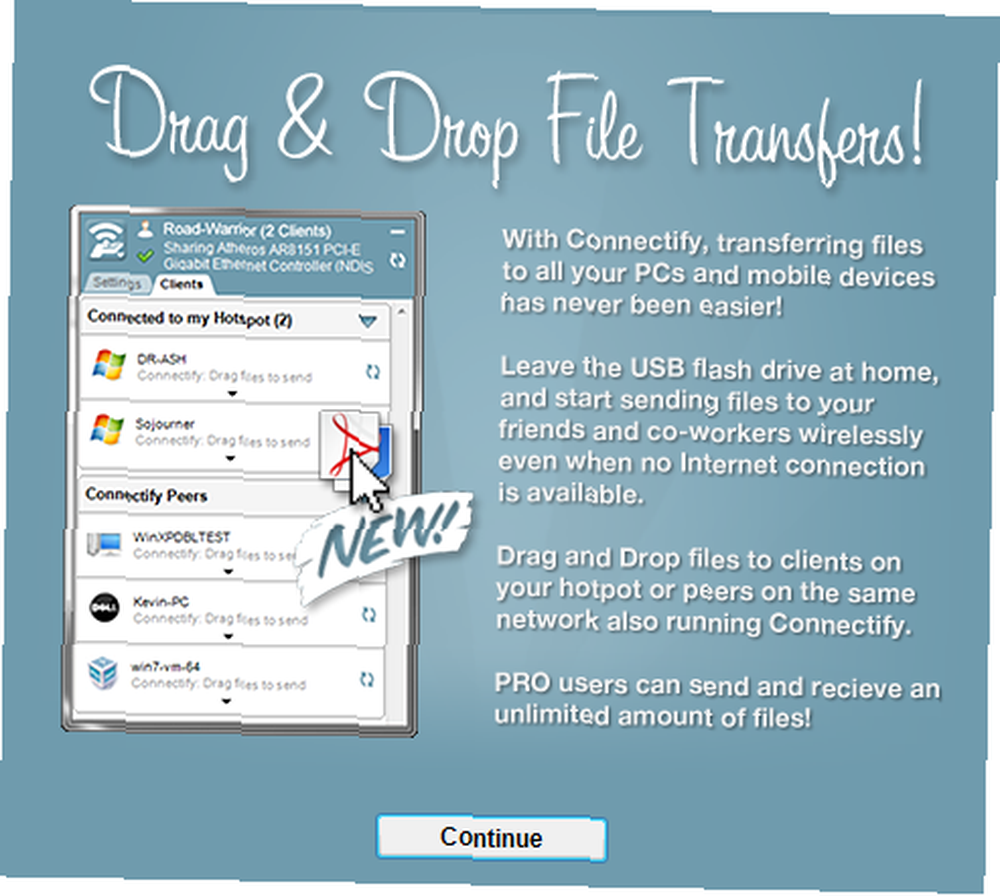
Si el otro dispositivo no ejecuta Connectify, Connectify le proporcionará un enlace a una página web local. El otro usuario puede conectarse a la página web, que se ejecuta en su computadora portátil, y descargar el archivo. La página también proporciona un enlace para descargar Connectify, para que pueda enviar archivos más fácilmente en el futuro.
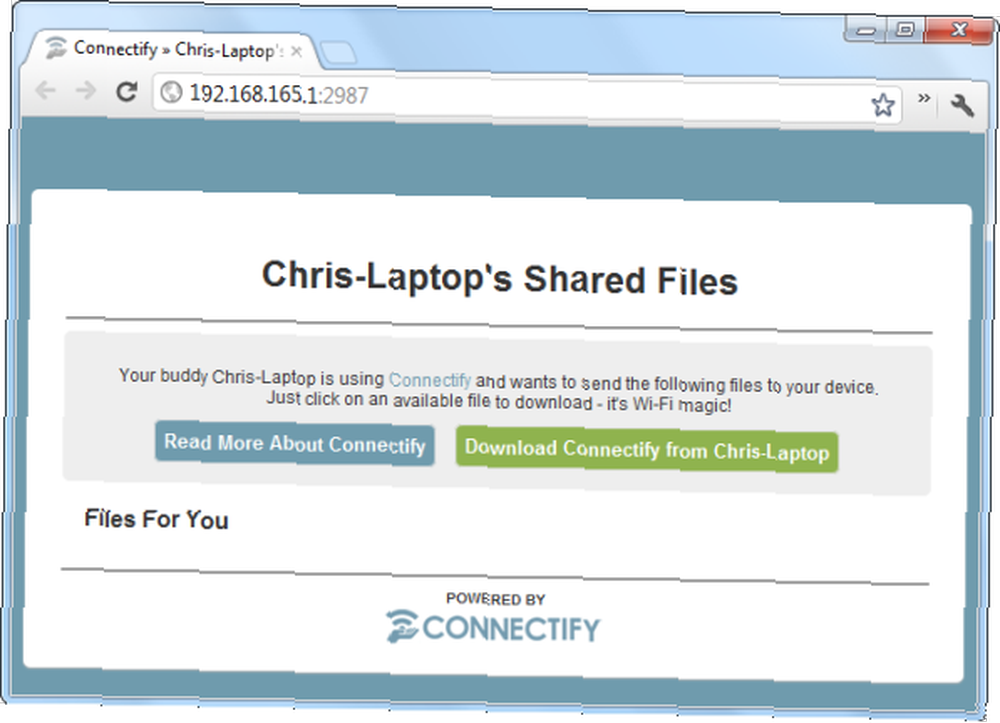
Esto también funciona con computadoras que no están conectadas a Wi-Fi. Si está ejecutando Connectify en su computadora de escritorio, puede arrastrar y soltar archivos desde la lista de Connectify Peers en el panel Clientes.

Extender una red wifi
Connectify también puede funcionar como un repetidor de Wi-Fi, extendiendo el alcance de una red inalámbrica. Puede usarlo para extender Wi-Fi en todo un edificio o incluso en su patio trasero. Haga clic en el botón de menú Conectar, seleccione Configuración fácil y use la opción Clonar configuración de Wi-Fi para comenzar.
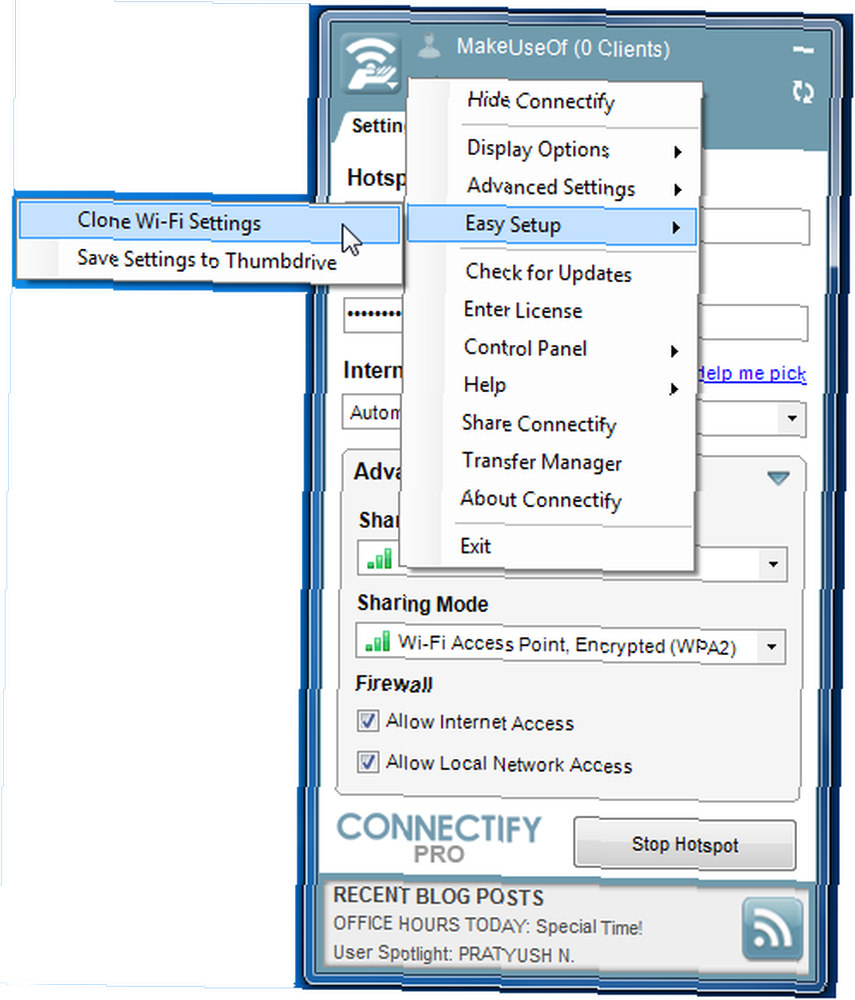
Seleccione la red Wi-Fi existente que desea extender y Connectify funcionará como un repetidor en lugar de crear un nuevo punto de acceso. Esta característica es solo para usuarios de Connectify Pro.

Descarga Connectify para comenzar y experimentar Connectify por ti mismo.











